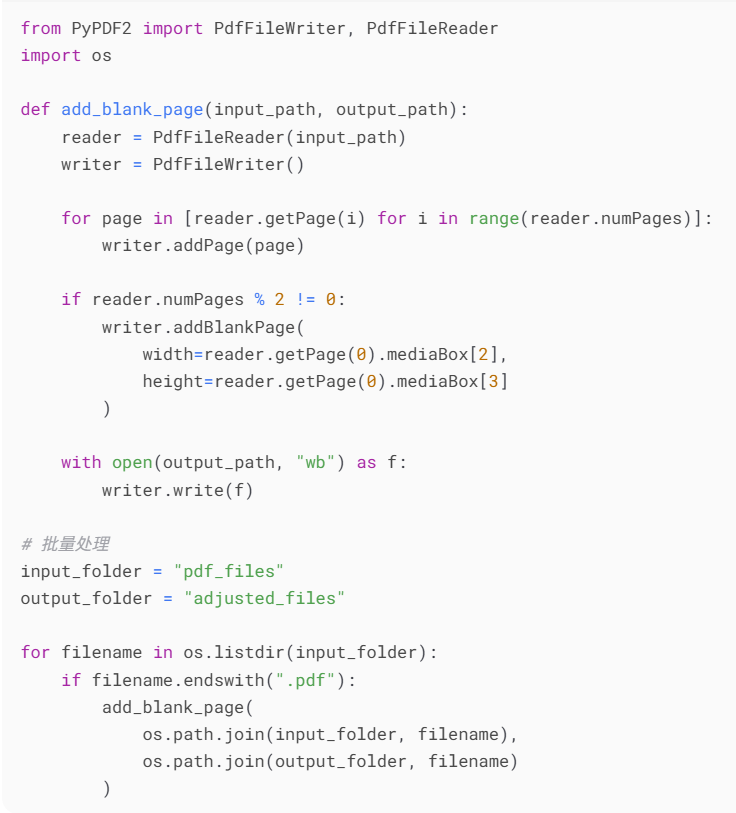在進行 PDF 文檔打印和裝訂過程中,我們一般都會將這些 PDF 文檔合併為單獨的 PDF 再接著進行雙面打印,但常會遇到 PDF 文檔頁數為奇數的場景。 奇數頁的 PDF 會導致雙面打印的時候 PDF 文件最後一頁背面留白、文檔裝訂不連貫,以及浪費打印成本等問題。
本篇文章來詳細介紹五種方法,無論是合併會議材料、學術論文,又或是進行雙面打印企業報告等文檔,這五種方法都能夠確保 PDF 總頁數轉換為偶數。
在什麼情況下需要將PDF文檔奇數頁轉為偶數頁?
- 雙面打印 PDF 文檔時,為確保打印之後頁面排列正確,避免內容出現混亂,我們可以將奇數頁轉為偶數頁調整頁碼的順序。
- 在製作電子書或者裝訂文檔的時候,奇數頁的 PDF 文檔插入空白頁變為偶數頁,能夠保持每章開頭在右側,提升用戶的閱讀體驗和排版一致。
- 假如 PDF 文檔需要分頁對齊來適應特定格式要求,將奇數頁轉為偶數頁可以便於排版規範。
奇數頁的 PDF 文件批量轉換為偶數頁的效果預覽
處理前:
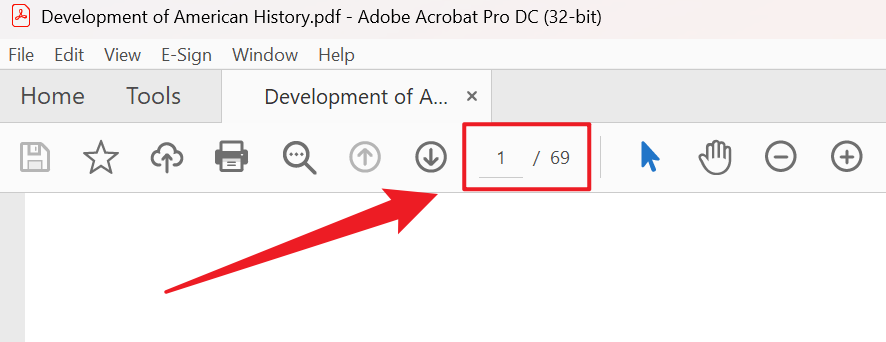
處理後:
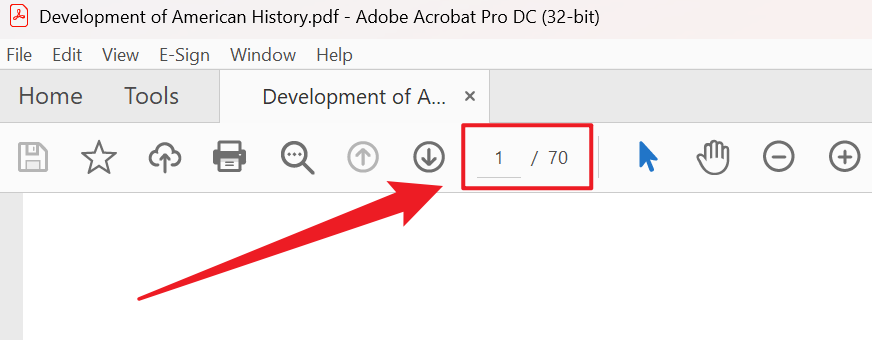
方法一:使用核爍文檔批量處理工具將PDF總頁數批量轉為偶數
推薦指數:★★★★★
優點:
- 支持添加幾百個、幾千個 PDF 文檔同時進行批量處理,沒有網速要求。
- 導入的文件都在本地進行處理,不涉及上傳性質,保護用戶的隱私。
缺點:
- 只能安裝軟件在電腦中操作。
操作步驟:
1、打開【核爍文檔批量處理工具】,選擇【PDF 工具】-【PDF 奇數頁轉換為偶數頁】。
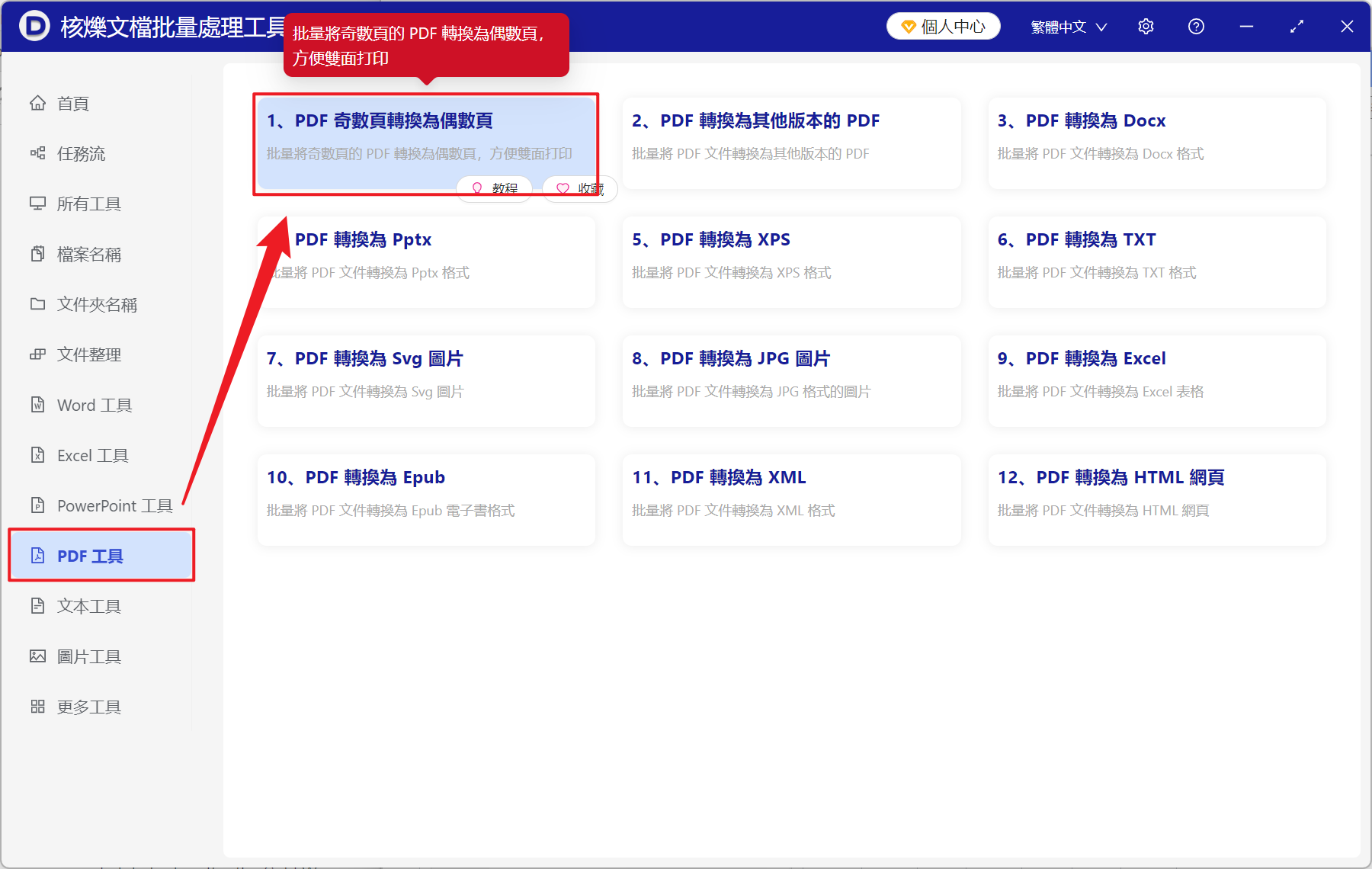
2、從【添加文件】或【從文件夾中導入文件】中選擇一個方式添加需要將總頁數調整為偶數的 PDF 文檔,下方也可以直接將文件拖入添加,確認導入的文件沒有問題後,點擊下一步。 接著點擊瀏覽選擇好 PDF 文件的保存位置。
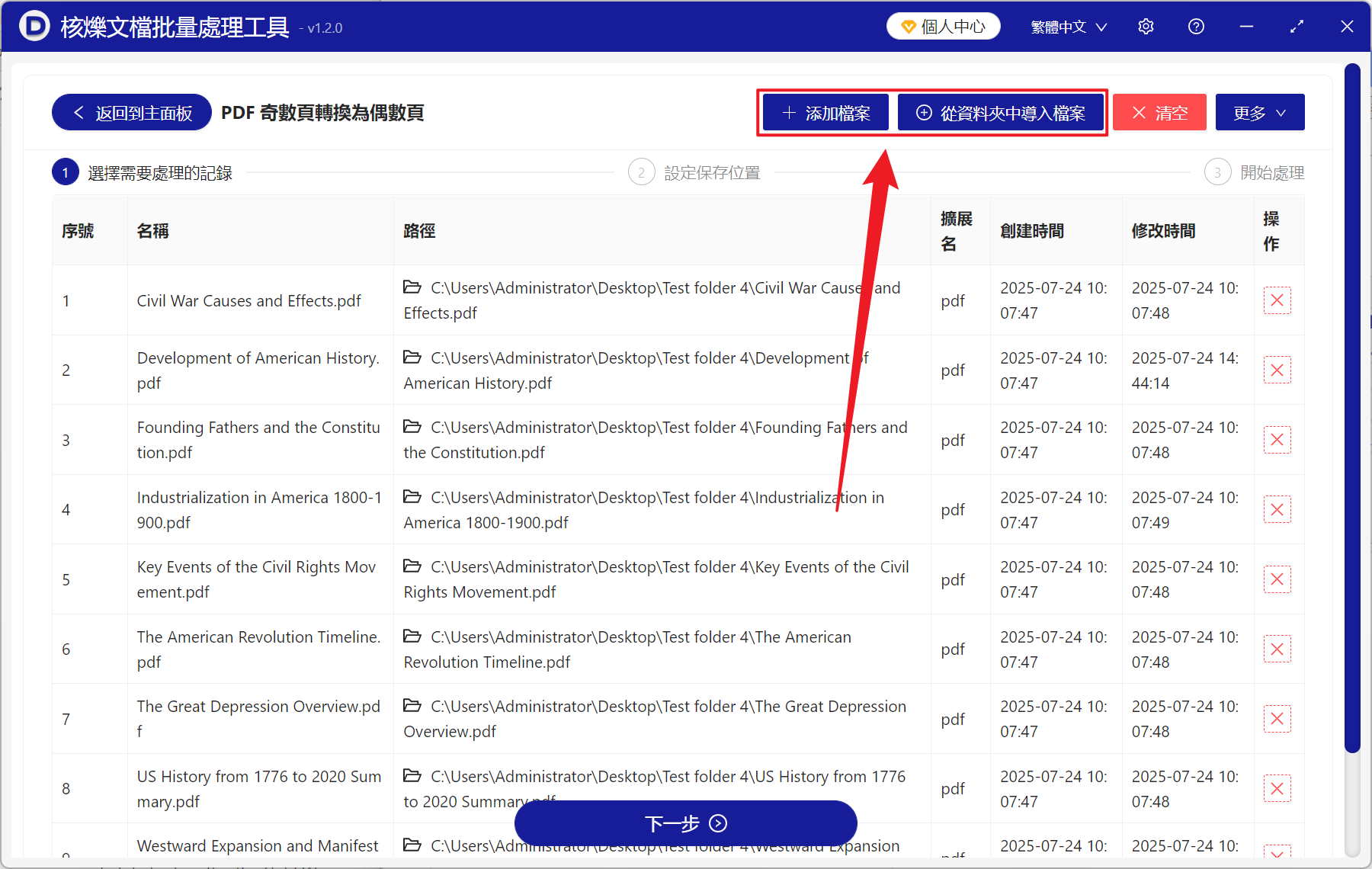
3、處理結束之後,點擊紅框內的紅色路徑,即可直接打開文件夾查看轉換偶數頁成功的 PDF 文檔。
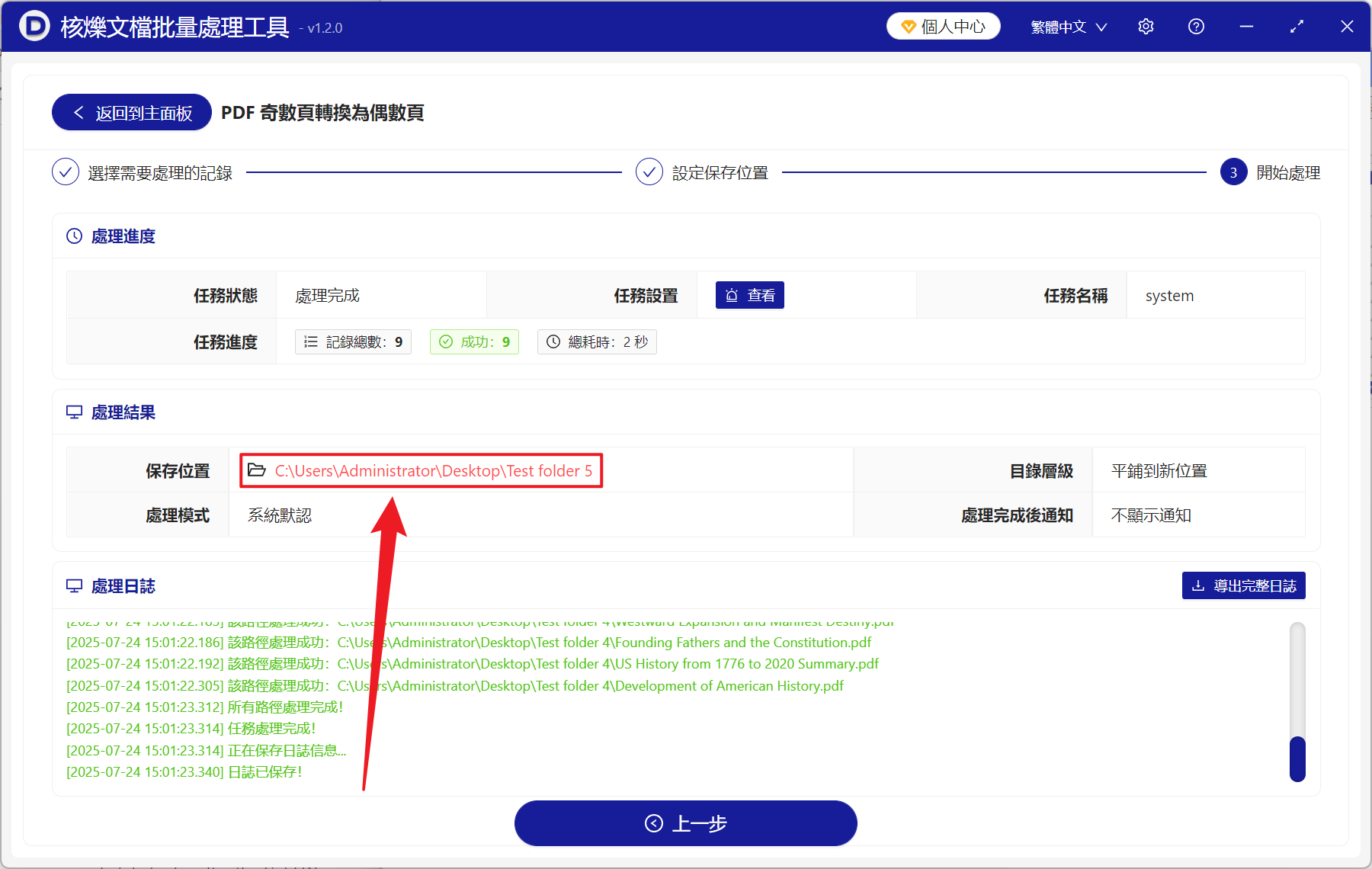
方法二:使用Adobe Acrobat打開PDF文檔添加空白頁面
推薦指數:★★★☆☆
優點:
- PDF 的專業標準軟件,處理的效果更為精準。
- 保持原始文檔格式不便,並且支持自定義位置插入空白頁。
缺點:
- 需要 Adobe Acrobat 付費版本,性價比不高。
- 批量處理多個 PDF 文檔比較麻煩。
操作步驟:
1、用 Adobe Acrobat DC 打開 PDF 文檔,點擊工具-組織頁面。
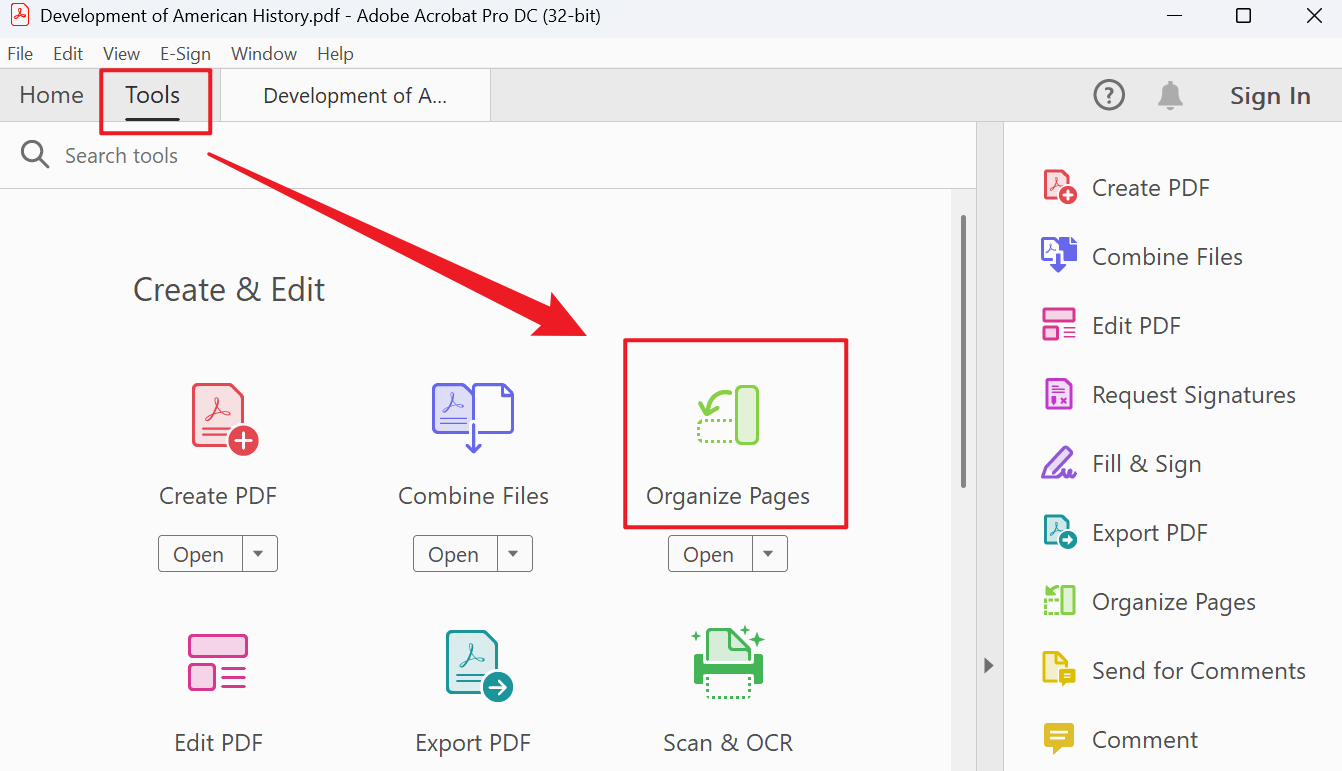
2、點擊插入-空白頁面。
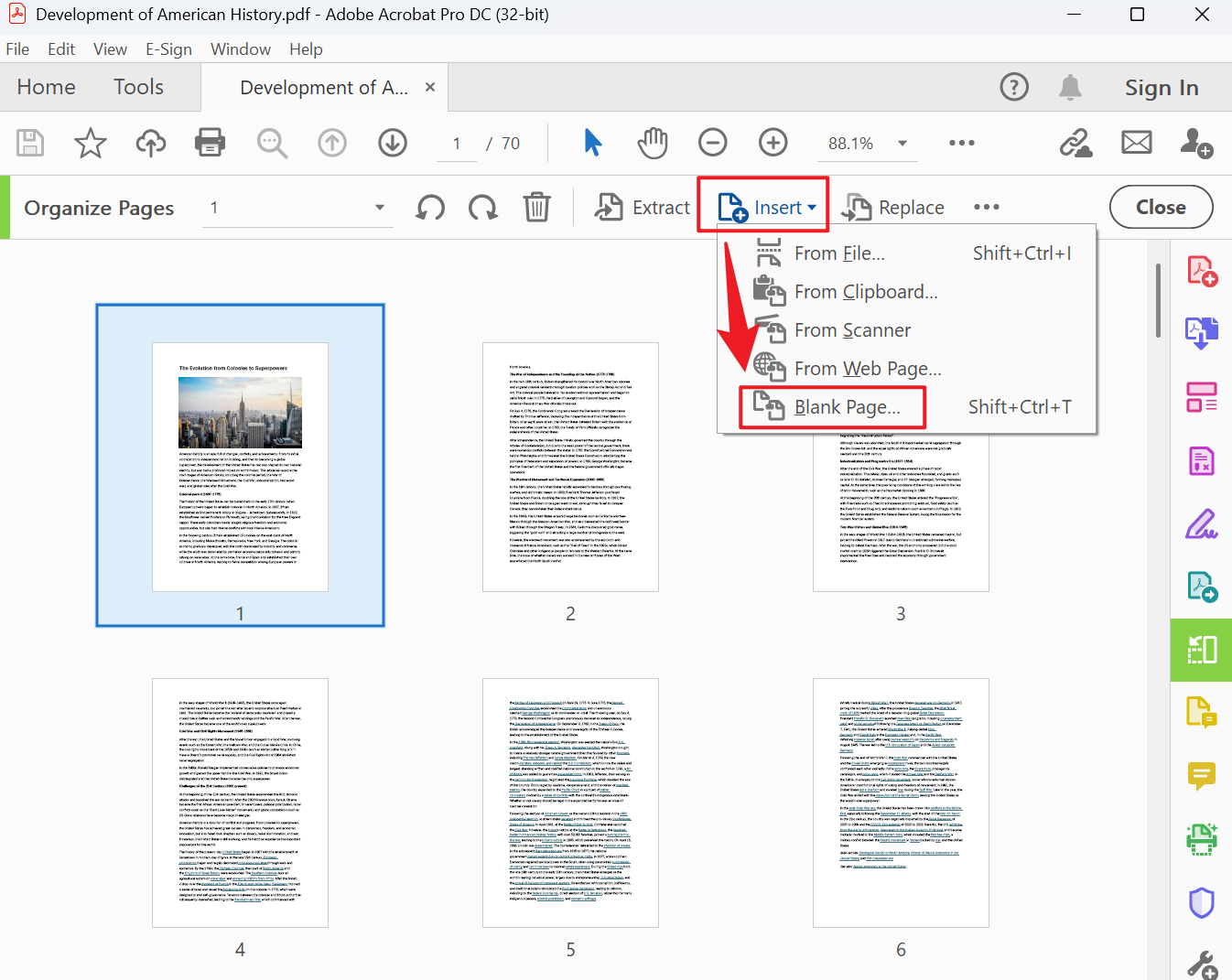
3、選擇文檔末尾插入位置即可,也可根據需求在任意位置插入。
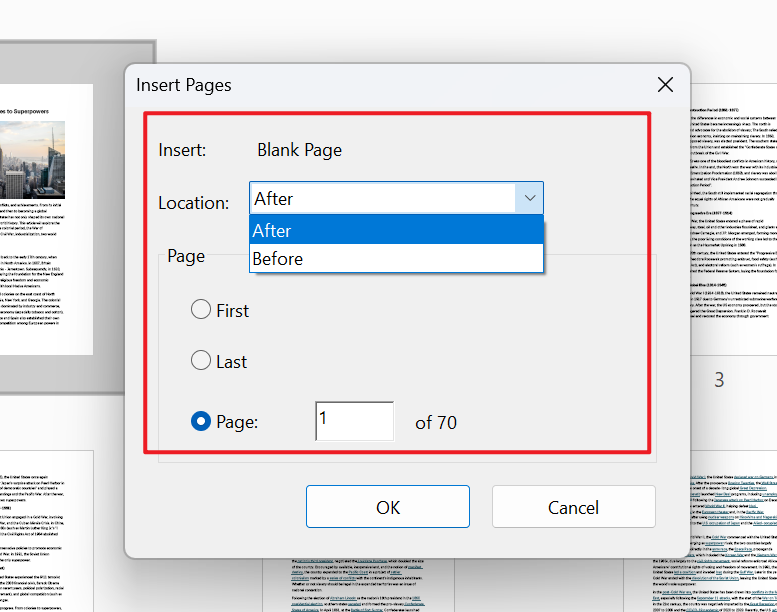
方法三:使用Smallpdf在線將PDF文檔總頁數轉為偶數
推薦指數:★★★☆☆
優點:
- 不用安裝任何軟件,只需要網絡環境較好的場景即可。
- 操作簡單便捷,支持跨平台使用。
缺點:
- 處理文件有大小限制,過大的文件添加不了。
- 上傳文檔可能會有洩露敏感信息的風險。
操作步驟:
1、訪問 Smallpdf,點擊 Organize PDF,然後上傳需要調整為偶數頁的奇數頁 PDF 文件。
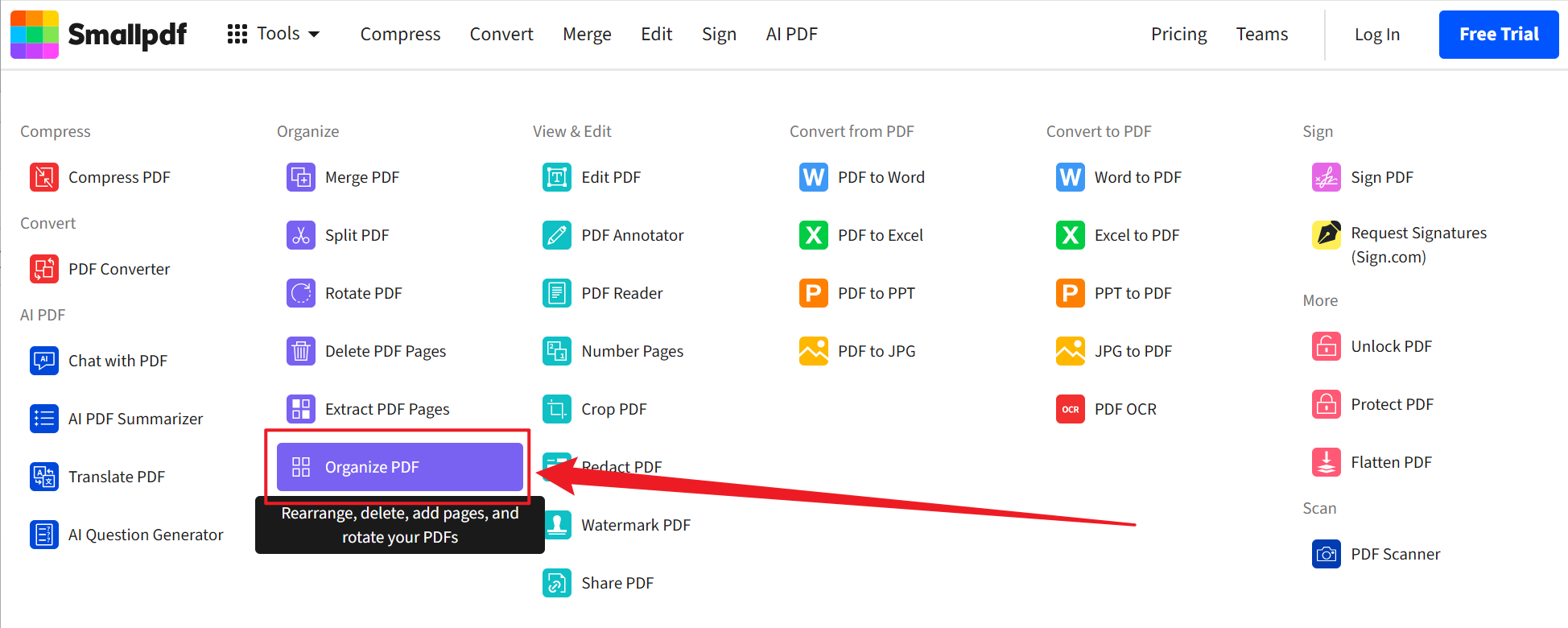
2、接著在 Add 中點擊 Add blank page,將空白頁放在文檔末尾。
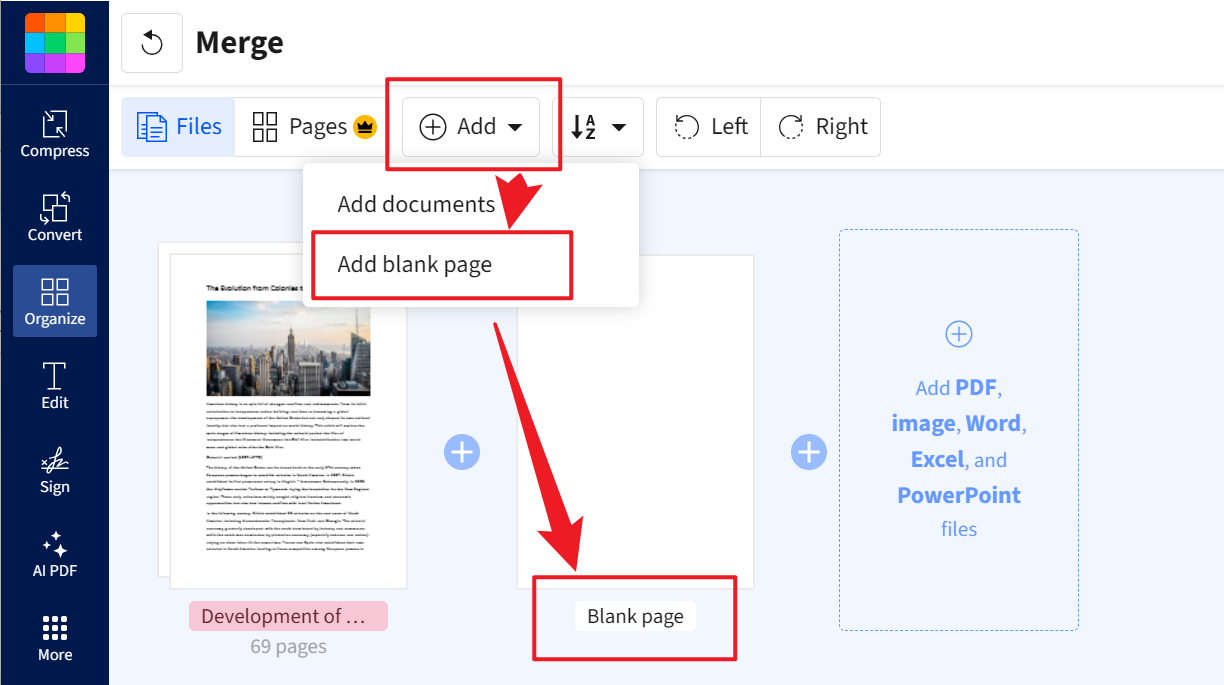
3、接著下載處理後的 PDF 文檔。
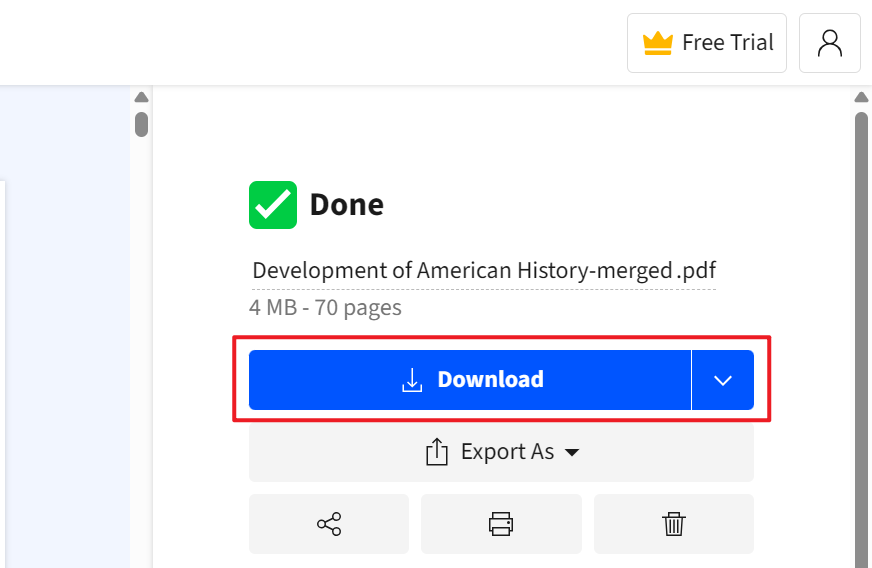
方法四:使用PDF24工具在線插入PDF空白頁文件讓單數頁PDF變為雙數
推薦指數:★★☆☆☆
優點:
- 完全免費使用,界面簡潔易操作。
- 支持批量處理多個文件。
缺點:
- 添加的空白頁可能會有水印。
- 高級功能需要付費專業版本。
操作步驟:
1、打開網頁,進入 PDF24工具中,點擊 Edit PDF,然後上傳需要調整為偶數頁的奇數頁 PDF 文件。
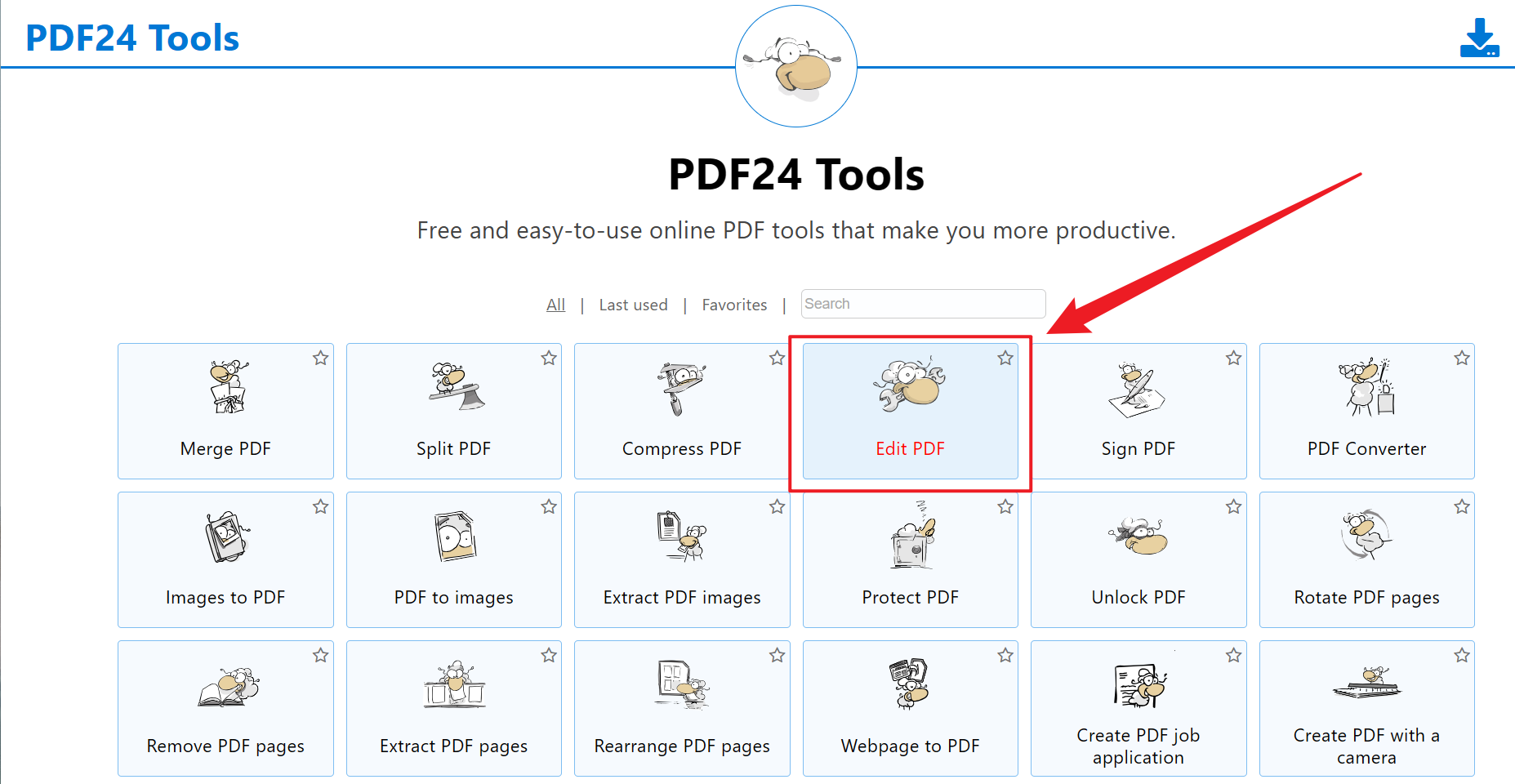
2、點擊頁面-添加空白頁面,設置好添加的位置和大小,然後點擊應用進行保存即可。
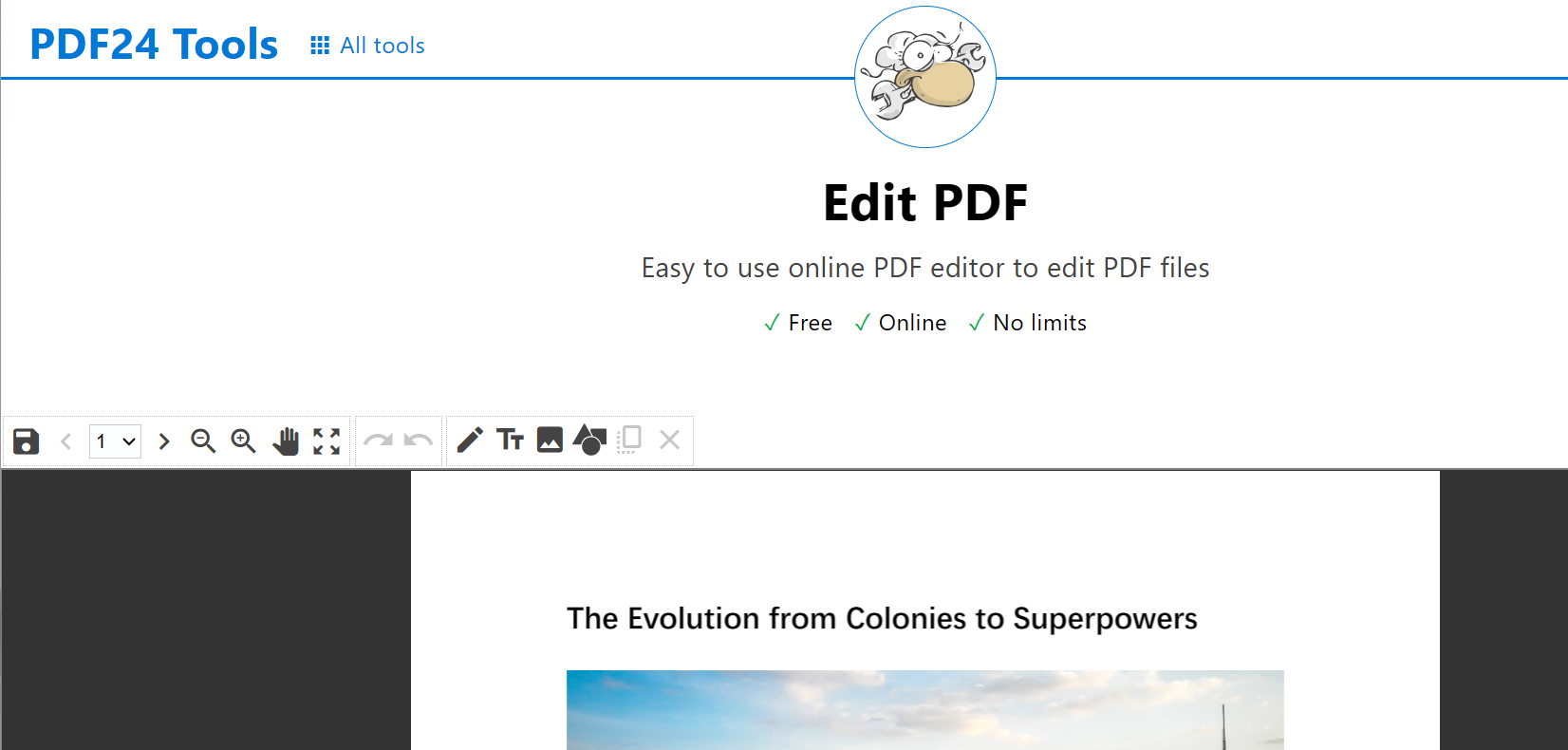
方法五:使用Python自動化腳本將PDF文檔總頁數轉換成偶數頁
推薦指數:★★☆☆☆
優點:
- 支持自動處理文件夾內所有的 PDF 文檔。
- 能控制空白頁的尺寸,也可以擴展其他 PDF 處理的選項。
缺點:
- 需要學習成本和 Python 基礎環境。
- 不熟悉編程的用戶操作起來較為困難。
操作步驟:
1、安裝 PyPDF2 庫:
Pip install PyPDF2
2、創建腳本 adjust_pages.py,輸入下方代碼。